انتقال واتساپ اندروید به ایفون (آموزش تمام روشهای ممکن به صورت تصویری)

سادهترین راه برای انتقال واتساپ از اندروید به آیفون چیست؟ اگر بخواهید از اندروید به ایفون نقل مکان کنید قطعاً با این چالش روبهرو بودهاید. در ادامه تمام راهحلهای ممکن را برای شما ارائه دادهایم…
این روزها کمتر کسی پیدا میشود که از واتساپ استفاده نکند. این مسنجر به جایگزینی مطمئن برای پیامکها (SMS) تبدیل شده و با توجه به هزینه کمتر، سرعت و قابلیتهای بیشتری که دارد، روزبهروز میان کاربران محبوبتر میشود. از آنجایی که تاریخچه چتها برای بسیاری از افراد اهمیت بالایی دارد، هنگامی که یک گوشی جدید خریداری میکنید انتقال واتساپ از اندروید به آیفون میتواند برای شما دغدغهای جدی باشد.
اغلب میبینیم که مردم برای چشیدن طعم نرم افزار روان اپل، گوشیهای اندرویدی خود را با آیفون عوض میکنند و همیشه انتقال واتساپ از اندروید به ایفون برای آنها یک مشکل بوده و با درخواستهای پیاپی بالاخره کارشناسان واتساپ و شرکت متا را راضی کردند که راه حلی برای این موضوع در نظر بگیرند. در این مقاله جدیدترین متدهای انتقال واتس اپ اندروید به ایفون را به شما آموزش خواهیم داد.
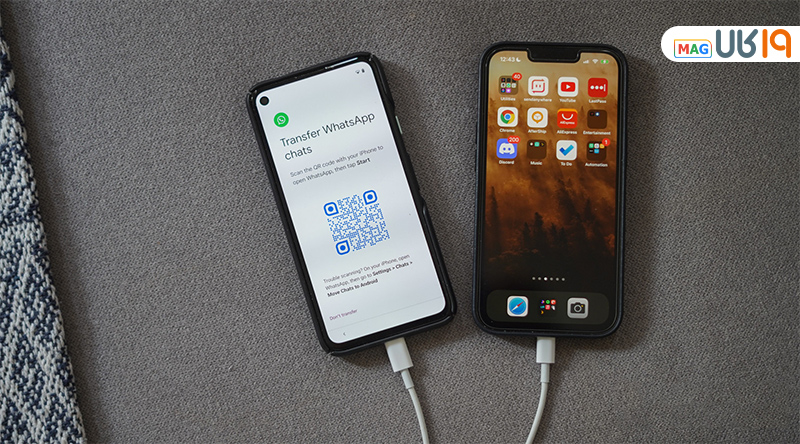
جدیدترین راه انتقال واتس اپ اندروید به ایفون
این روش جدیدترین راهکاریست که کارشناسان کمپانی متا (واتساپ) برای انتقال واتساپ اندروید به ایفون در نظر گرفتند که در عین سادگی به دلیل شرایطی که نیاز دارد، ممکن است شما را برای استفاده از آن منصرف کند. با این وجود در ادامه به صورت گامبهگام آن را توضیح خواهیم داد:
• ابتدا از گوگلپلی روی گوشی اندرویدی خود برنامه Move to iOS را دانلود و نصب کنید.
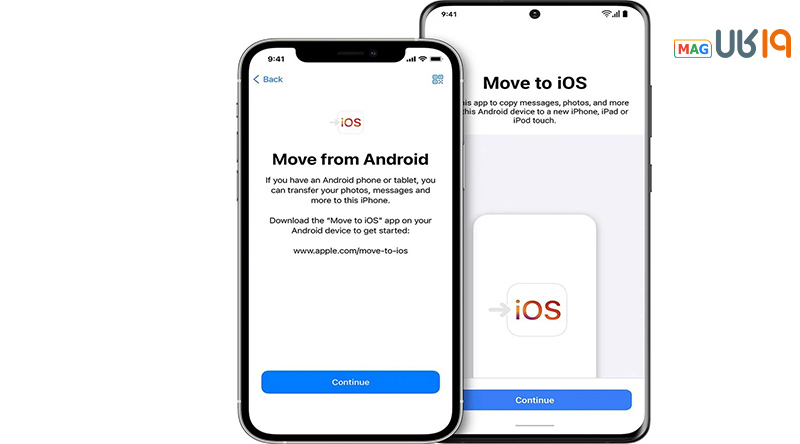
• سپس باید آیفون خود را مطابق تصویر زیر ریست فکتوری کنید.
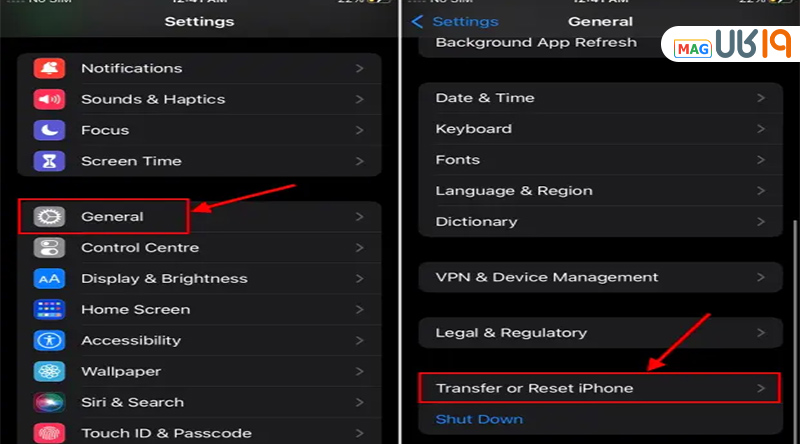
• هنگامی که صفحه تنظیمات برنامهها و دادهها را مشاهده کردید، انتقال داده از Android را انتخاب کنید.
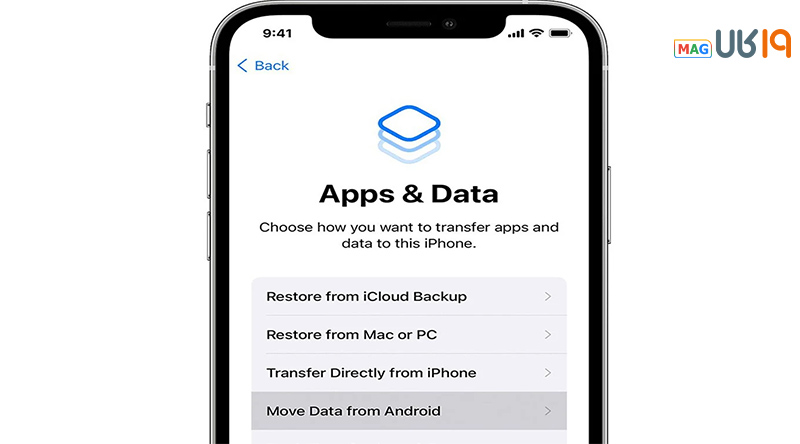
• در گوشی اندرویدی خود برنامه Move to iOS را باز و دستورالعملهای روی صفحه را دنبال کنید.
• سپس در گوشی آیفون خود بعد از مشاهده Move from Android روی گزینه Continue ضربه بزنید، سپس منتظر بمانید تا یک کد ده رقمی یا شش رقمی برای شما نمایش داده شود.
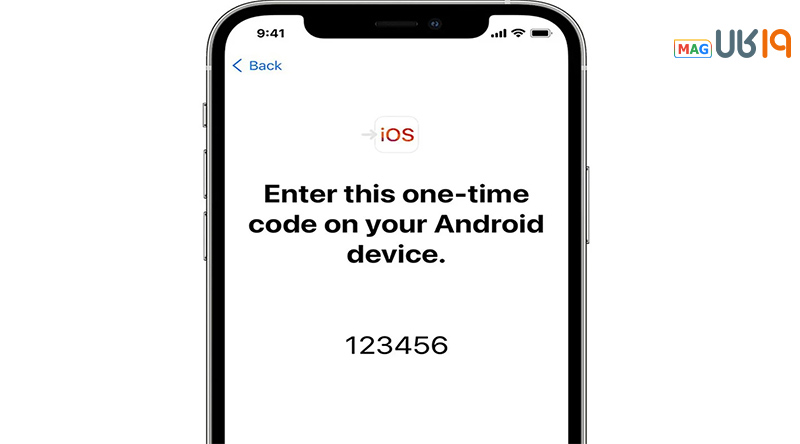
• کد را در دستگاه اندرویدی خود وارد کنید.
• WhatsApp را در صفحه Transfer Data انتخاب و سپس روی Start ضربه بزنید.
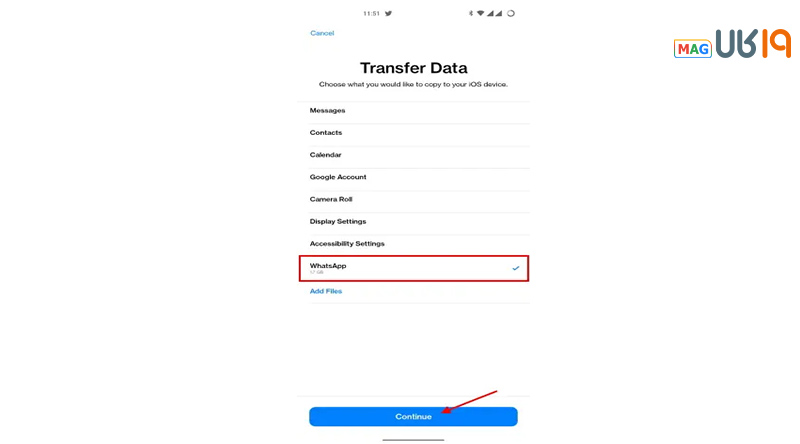
• منتظر بمانید تا تاریخچه مکالمات و دادههای WhatsApp شما برای انتقال آماده شود.
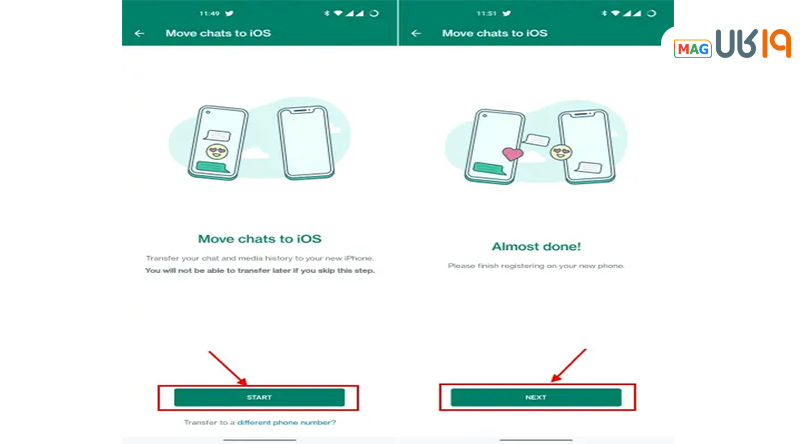
• پس از کامل شدن این فرآیند، در دستگاه اندرویدی خود به صورت خودکار از واتس اپ خارج خواهید شد.
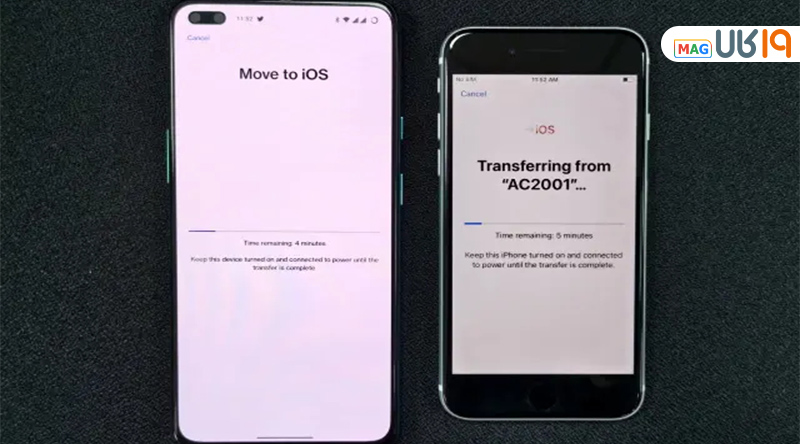
• هنگامی که آیفون شما به طور کامل راه اندازی شد، واتساپ را از اپ استور دانلود کرده و با استفاده از همان شماره تلفن به آن وارد شوید.
• پس از انجام این مراحل، تمامی چتها و اطلاعات شما به گوشی آیفون جدیدتان منتقل خواهد شد.
البته استفاده از این روش انتقال چت واتساپ از اندروید به ایفون برای همه امکانپذیر نیست و برای بهره بردن از آن، باید شرایط زیر را داشته باشید.
شرایط انتقال واتساپ از اندروید به ایفون
بهترست بدانید که چه شرایطی برای استفاده از روش بالا برای انتقال پیام های واتساپ از اندروید به ایفون نیازست و در صورت داشتن آن، میتوانید طبق آموزشی که به شما دادیم، کار خود را پیش ببرید.
• سیستم عامل گوشی شما باید اندروید ۶ به بالا باشد.
• سیستم عامل آیفون شما باید iOS 15.5 به بالا باشد.
• بهترست نسخه واتساپ شما به آخرین ورژن آپدیت شده باشد.
• موقع انتقال، هر دو گوشی باید به یک شبکه wifi متصل باشند.
در صورتی که هر کدام از شرایط بالا را ندارید، انتقال چت واتساپ اندروید به ایفون ممکن است برای شما به درستی انجام نشود.
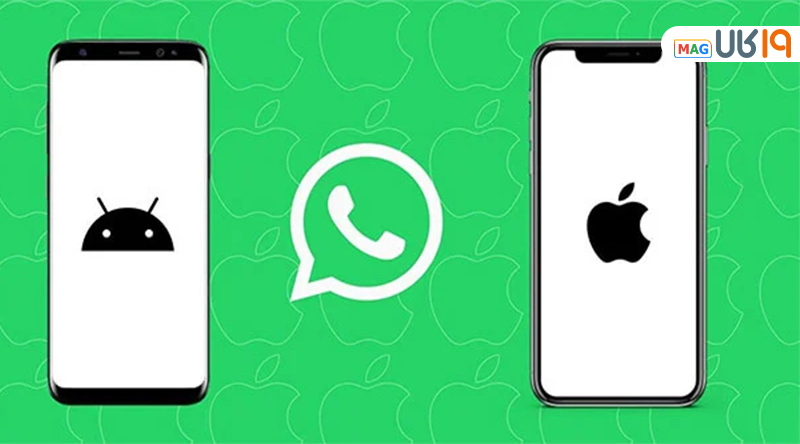
استفاده از ایمیل برای انتقال مکالمات
یکی از سادهترین راههای انتقال واتساپ از اندروید به گوشی جدید آیفون ایمیل کردن تاریخچه مکالمات است. البته این روش محدودیتها و مشکلات خود را دارد که در ادامه به آن خواهیم پرداخت. برای استفاده ار این راهکار، مراحل زیر را طی کنید:
• در مرحله اول وارد Settings یا بخش تنظیمات واتساپ دستگاه اندرویدی خود شوید.
• گزینه Chat Settings را انتخاب نمایید.
• سپس وارد Email Chat بشوید.
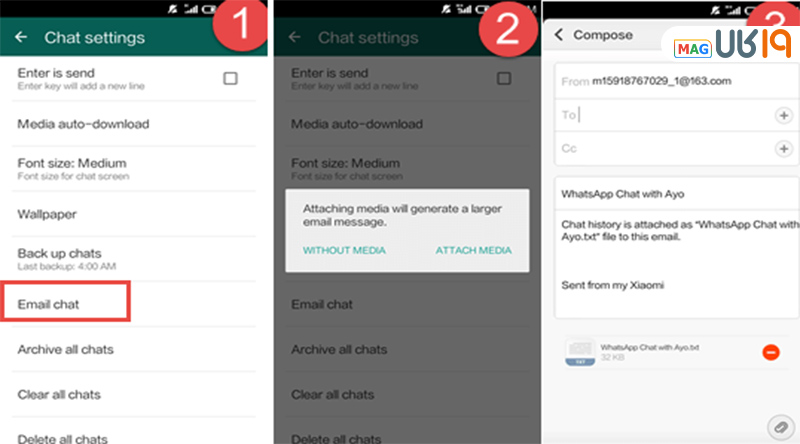
اکنون باید مکالماتی که قصد دارید انتقال دهید را در لیست خود انتخاب کنید. البته شما از لحاظ حجم ایمیل محدودیت دارید و اگر با عبارت “Attaching Media will generate a larger email message” مواجه شدید، به معنای افزایش حجم ایمیل است و اگر قصد دارید علاوه بر مکالمات، آلبوم و مدیای واتساپ خود هم انتقال دهید، در قسمت Attach Media میتوانید فایلهای خود را اضافه کنید. در غیر این صورت با زدن گزینه Without Media وارد مرحله بعدی خواهید شد.
• در قسمت بعدی باید ایمیل مقصد را وارد کنید و گزینه Send را بزنید تا ایمیل شما ارسال شود.
• اکنون واستاپ گوشی آیفون را باز کنید و در اکانت ایمیل خود نیز Login شوید تا تاریخچه مکالمات واتساپتان را مشاهده کنید.
متاسفانه در این روش امکان همگام سازی تاریخچه مکالمات با واتساپ کنونی شما نیست و تنها از طریق حساب ایمیلتان میتوانید اطلاعات خود را داشته باشید.
استفاده از قابلیت فایل پشتیبان (Backup)
تهیه فایل پشتیبان همیشه فواید زیادی داشته که یکی از مهمترین آنها انتقال تاریخچه مکالمات واتساپ اندروید به آیفون یا بالعکس است. برای استفاده از بک اپ واتس اپ از اندروید به ایفون مراحل زیر را طی کنید:
• ابتدا با گوشی اندرویدی خود یک فایل بکاپ از مکالمات و مدیا خود از واتساپ بگیرید. برای تهیه فایل پشتیبان باید به قسمت تنظیمات واتساپ و سپس Chat Settings بروید و در آخر گزینه Backup Chat را انتخاب کنید.
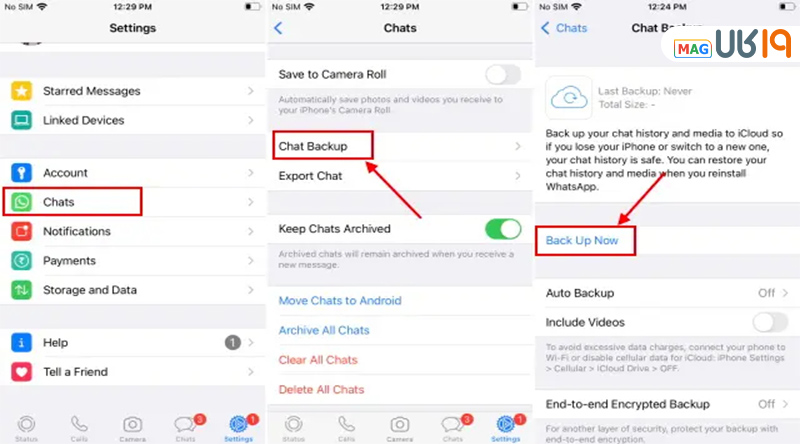
• بعد از اتمام فرآیند بکآپ گیری، کافیست واتساپ را از گوشی اندرویدی خود پاک کنید.
• در گوشی آیفون جدید خود بعد از نصب واتساپ، پنجرهای به صورت پاپآپ نمایش داده میشود که در آن به شما اطلاع میدهد از مکالماتتان فایل پشتیبان دارید و با زدن گزینه Restore تمامی اطلاعات شما در دستگاه جدیدتان بازیابی میشود.
نکتهای که در این روش باید حتماً به آن توجه کنید اینست که حتماً با همان شمارهای که بکاپ گرفتید، واتساپ را در گوشی جدید خود رجیستری کنید و قبل از Restore کردن، حتما این برنامه را از دستگاه مبدا خود حذف نمایید.
استفاده از نرم افزارهای مختص انتقال واتساپ اندروید به ایفون
نرم افزارهای متفاوتی برای انتقال واتساپ از اندروید به آیفون وجود دارند که در بین آنها نرم افزار Backuptrans Android iPhone WhatsApp Transfer + و Dr.fone محبوبترینها هستند که در ادامه روش کار آنها را توضیح خواهیم داد.
برنامه +Backuptrans Android iPhone WhatsApp Transfer
کار با این نرمافزار بسیار ساده بوده و کافیست مراحل زیر را طی کنید:
• ابتدا این برنامه را بر روی کامپیوتر خود نصب کنید.
• سپس به طور همزمان گوشی اندرویدی و آیفون خود را به کامپیوترتان متصل کنید.
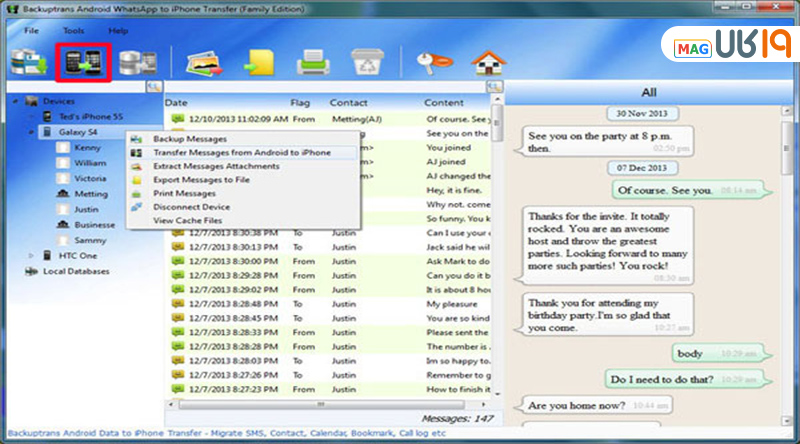
• بعد از شناسایی گوشیهای شما توسط این برنامه، به سراغ گوشی اندرویدی خود بروید.
• در این قسمت، بخشی از تاریخچه مکالمات خود را مشاهده میکنید. روی نام دستگاه خود کلیک راست کرده و طبق گزینههای پیش رو به راحتی اطلاعات واتساپ خود را انتقال دهید.
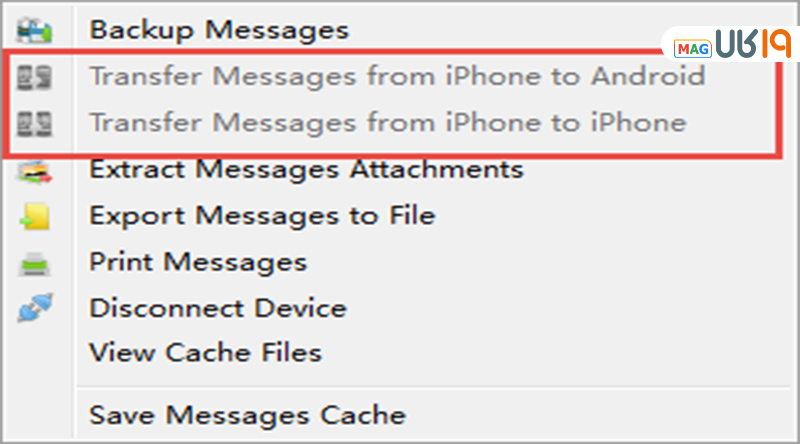
نکتهای که درباره این برنامه برای انتقال واتساپ به گوشی جدید آیفون وجود دارد و باعث شده کاربران ایرانی بسیار کمی از آن استفاده کنند، پولی بودن آنست. برای استفاده از خدمات این نرم افزار باید اشتراک تهیه کنید و مبلغی را بپردازید. به همین دلیل نسبت به روشهای قبلی ذکر شده، کمتر توصیه میشود.
انتقال واتساپ از اندروید به ایفون با dr fone
نحوه انتقال واتساپ از اندروید به آیفون با این برنامه نیز یکی دیگر از راههای پیش روی شماست که در ادامه گامبهگام آن را به شما آموزش خواهیم داد…
این نرمافزار در انتقال دادهها، تهیه نسخه پشتیبان و بازیابی اطلاعات خدمات زیادی را به کاربران ارائه میدهد که در این قسمت ما از ابزار Dr. fone Restore Social App Tool برای انتقال پیامهای واتساپ استفاده میکنیم.
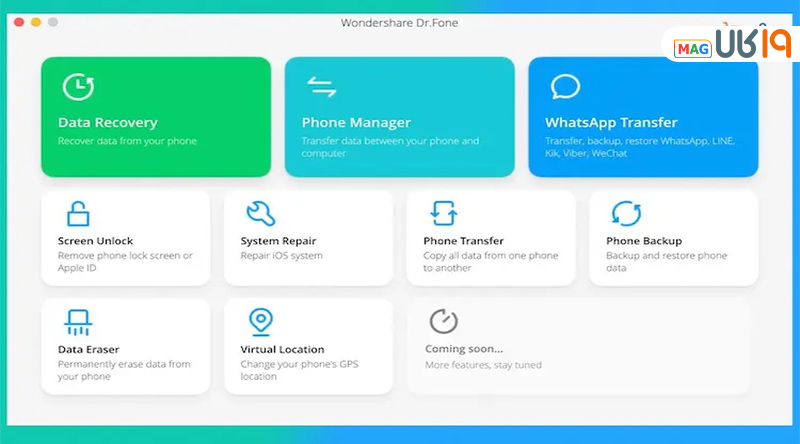
• برنامه Dr. fone را روی لپتاپ یا کامپیوتر خود نصب کنید.
• نرمافزار را باز کرده و روی گزینه “Transfer WhatsApp messages” کلیک کنید.
• هر دو گوشی اندروید و آیفون خود را به کامپیوتر وصل کنید.
• یک پنجره Popup برای شما باز میشود که باید دستورالعملهای آن را انجام دهید.
• در آخر پیامی مبنی بر کامل شدن Restore واتساپ بر روی آیفون دریافت خواهد کرد.
• اکنون میتوانید سیم کارت خود را در گوشی آیفون جدیدتان گذاشته و از واتساپ آن استفاده کنید.
• فراموش نکنید در انتقال واتساپ از اندروید به آیفون با گوگل درایو حتماً از مکالمات خود بکاپ بگیرید.
شما کدام روش انتقال واتساپ از اندروید به ایفون را انتخاب میکنید؟ نظرات و تجربیات خود را با ما به اشتراک بگذارید.
سوالات متداول
آیا امکان انتقال واتساپ از اندروید به آیفون وجود دارد؟
✔️ بله؛ روشهای زیادی برای انتقال مکالمات و چتهای شما از گوشی اندرویدی به آیفون وجود دارد که در مقاله به صورت مفصل به آنها پرداختیم.
بهترین راه انتقال واتساپ از اندروید به ایفون چیست؟
✔️ تهیه فایل پشتیبان و استفاده از قابلیت بکاپ، بهترین و راحتترین راه پیش روی شماست. کافیست روی گوشی قدیمی خود بکاپ تهیه کنید و روی گوشی جدیدتان آن را Restore کنید.
بهترین نرم افزارهای انتقال دیتای واتساپ از گوشی اندرویدی به آیفون چیست؟
✔️ نرم افزارهای زیادی در این زمینه وجود دارند که هر کس مطابق با محیط کاربری و سلیقه خود میتواند یکی از آنها را انتخاب کند، اما در حال حاضر برنامه Dr.fone و Backuptrans Android iPhone WhatsApp Transfer بیشترین طرفدار را در جهان دارند.
آیا در صورت بکاپ گیری تمام اطلاعات مثل مکالمات و عکس ها بازیابی میشوند؟
✔️ بله هنگام Restore کردن، تمامی چتها به همراه عکس و مدیای آنها در گوشی جدید شما بازیابی میشوند و فقط نیاز به دانلود مجدد آنهاست.













یک ساعت و نیم وقت گذاشتم برنامه رو دانلود کردم و همه ی مراحل و اجرا کردم و دونه دونه خوندم و با این سرعت های نت مون، مرحله ی اخر اخر که خواستم ترنسفر و انجام بدم فهمیدم این اپلیکیشن پولیه، و تا اشتراک نداشته باشی نمیتونی فایل هاتو ترنسفر کنی، خب شما که مطلب میذارید اینشم بگین که این اپ پولیه دیگه و توی ایران به هیچ دردی نمیخوره
اگر آیفون در حال استفاده رو ریستور کنم دوباره وقت یگوشی راه اندازی بشه همه اطلاعات میاد یا پاک میشه ؟
سوال منم هست. لطفا جواب میدید؟
برای انتقال اطلاعات واتساپ اندروید به آیفون ابزار iCareFone Transfer برای انتقال محتوا نرم افزار خوبیه که باید رو گوشیتون نصب بشه .
سلام وقت بخیر واتساپ از ایفون به شیاومی میشه انتقال داد لطف میکنید اگه اموزشش هست لینک بهم بدید
سلام ببخشید هنگام تهیه بکاپ از چت ها در اندروید اون بکاپ در گوشی ایفون بازیابی نمیشه چون توی گوگل درایو بکاپ گرفته میشه ک واتساپ در ایفون بکاپو از گوگل درایو پیدا نمیکنه.مشکل گجاست؟
سلام منم همین سواو دارم
برعکسشو هم میشه انجام داد؟
بله لینک برنامه مربوط رو گذاشتیم می تونید مقاله رو مطالعه کنید
مفید و کاربردی بود
مثل همیشه عالی
خیلی جالب بود نمی دونستم